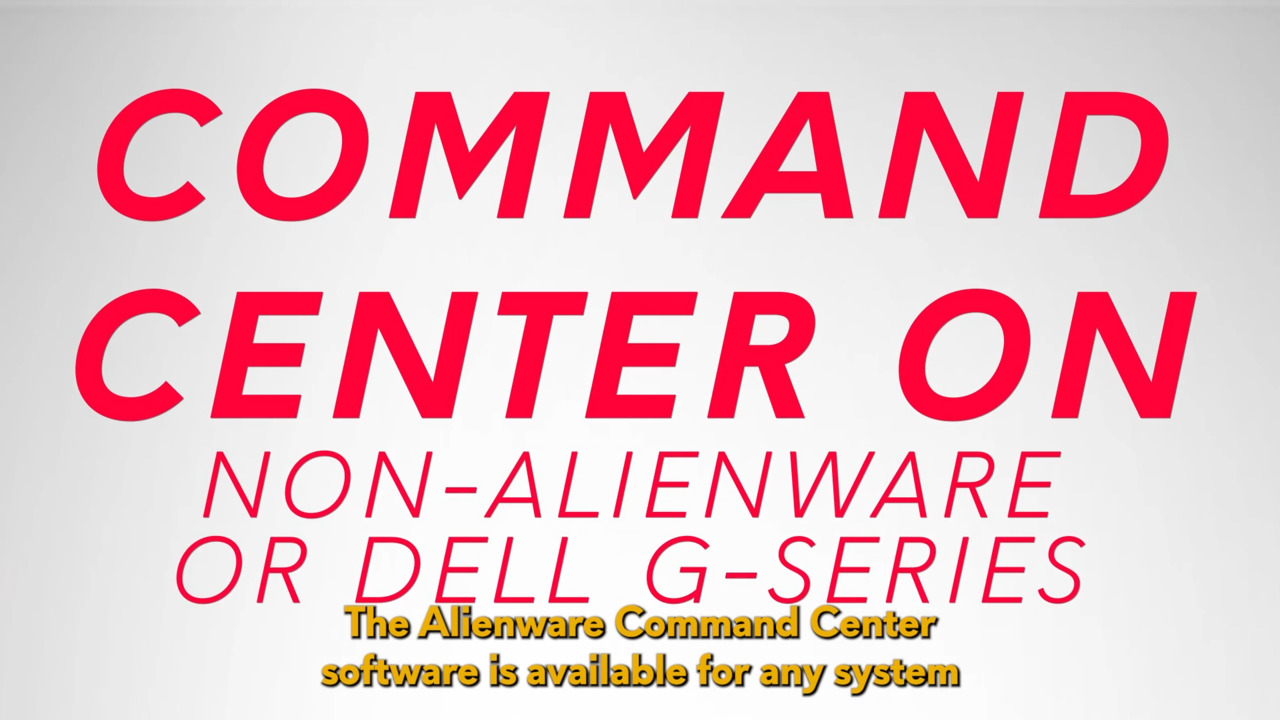Alienware Command Center (AWCC) to oprogramowanie sterujące funkcjami komputera. Ma zakładkę "Strona główna" z sekcjami szybkiego dostępu do motywów kolorystycznych, profili termicznych i energetycznych oraz biblioteki gier. Sekcja "FX" umożliwia tworzenie strefy "AlienFX" i zarządzanie nią. Karta "Fusion" zawiera opcje przetaktowania, zarządzania temperaturą, ustawień zasilania, ustawień audio i zwiadowywania dźwięku. Oprogramowanie umożliwia również dostosowanie kolorów obudowy i klawiatury.
Alienware Command Center to wyjątkowe oprogramowanie przeznaczone do sterowania funkcjami komputera. Stworzyliśmy matrycę online, w której możesz sprawdzić funkcje i wersje dostępne dla każdego modelu.
Po uruchomieniu Centrum poleceń zobaczysz kartę "Strona główna", w której znajdziesz różne sekcje szybkiego dostępu. Można wybrać określone motywy kolorystyczne, a także profile "Thermal" i "Power".
Poniżej masz opcję "Domyślna", a po prawej stronie możesz znaleźć swoją bibliotekę gier. W prawym górnym rogu znajdziesz przełącznik trybu "Ciemny" i "Jasny" oraz ustawienia aplikacji.
Zakładka "Biblioteka" pokazuje oprogramowanie i gry w jednym miejscu. Poszczególne opcje można uruchamiać, sortować, dodawać do ulubionych i dostosowywać. Możesz także zezwolić aplikacji na automatyczne znajdowanie gier lub oprogramowania na komputerze, a następnie dodać je do biblioteki Command Center.
Sekcja "FX" umożliwia tworzenie strefy "AlienFX" i zarządzanie nią. Najpierw edytujmy nasz obecny motyw. W tym celu musisz zająć się dwoma obszarami: obudową i klawiaturą.
Można je wybrać w prawym górnym rogu. Na obudowie musisz wybrać strefę, zanim będzie można wybrać efekt. Możesz wybrać dowolną strefę pojedynczo lub wybrać opcję "Wszystkie strefy", aby zmodyfikować całą sekcję obudowy i zastosować inny kolor.
Aby zmienić zachowanie koloru przycisku zasilania, należy zmienić widok komputera i kliknąć numer obok przycisku zasilania. Zauważysz, że przycisk zasilania ma inny profil w zależności od tego, czy komputer jest podłączony do zasilania, czy w trybie zasilania z baterii.
Przejdźmy teraz do sekcji klawiatury i pobawmy się kolorami. W tym przykładzie wybierzemy opcję "All Keys" i przejdziemy do lewego panelu bocznego. W sekcji "Efekt" możesz wybrać zachowanie, takie jak "Oddychanie", "Widmo" i inne.
Wybierzmy "Oddychanie" i przejdźmy do koła kolorów. Tutaj możesz tworzyć niestandardowe kolory i ustawiać opcje jasności i czasu trwania efektu.
Na karcie "Fusion" ikony po lewej stronie reprezentują "Overclocking Profiles", "Thermal Profiles", "Power management", "Audio settings" i "Recon audio".
Aby uzyskać informacje na temat opcji "Przetaktowania", możesz zadać nam pytania za pośrednictwem mediów społecznościowych lub zapoznać się z naszym przewodnikiem "Przetaktowanie". Zakładka "Thermal" zapewnia opcje zarządzania wentylatorami i możesz ręcznie dostosować krzywe, aby ustawić własne kryteria w tym zakresie.
Na ekranie "Ustawienia zasilania" możesz zarządzać swoimi profilami, takimi jak "Zrównoważony" lub "Wysoka wydajność", i odpowiednio edytować każdy z nich. Sekcja "Audio" integruje efekty, które możesz modyfikować lub włączać i wyłączać.
Istnieje już kilka profili, dzięki czemu możesz przypisać je do konkretnych gier. I wreszcie, sekcja "Audio recon" pozwala zmodyfikować wygląd funkcji "Recon", aby uzyskać lepszą pomoc wizualną dotyczącą tego, skąd pochodzi dźwięk w grach.
Na tym kończy się przegląd Alienware Command Center. Jeśli masz jakieś pytania, skontaktuj się z nami w mediach społecznościowych. Dziękujemy za uwagę.